カテゴリー
| 作成日/修正日 | 2015/10/16 | 2015/11/3 |
| 対応Cubitバージョン | 15.0.1, 15.0.4, 15.1.2,15.1.4,15.1.5 | |
| カテゴリー | Mesh→Refine→Pillowing | |
| GUI | Mesh→Refine→Pillowing | |
| TUI | pillow hex all through surface all except surface <id> distance <#> unfix_nodes | |
| キーワード | メッシュ,修正,境界層,面 | |
| Key Word | Mesh,Refinement,Pillowing,Surface,Distance | |
Volumeメッシュの面を指定して境界層を作成する方法ついて(Refine-Pillowing)
Trelisでは作成されたVolume Meshの面を指定してPillowingというMesh Refinementによって境界層を作成することが出来ます.Pillowingは指定した面の一層下部に等間隔のメッシュを作成します.この操作を繰り返すことによって境界層を作成することができます.指定パラメータとしては表面からのメッシュの厚みDistanceと内部メッシュのSmoothingのオプションになります.但しこの厚みDistanceをあまり大きく指定すると変更されたメッシュに大きな歪みや負の体積が生じる場合があります.この場合はメッシュのSmoothing機能にによって歪みや負の体積を修正することが可能となちます.
Fig 1 pillowingによって修正されたメッシュ(境界層)
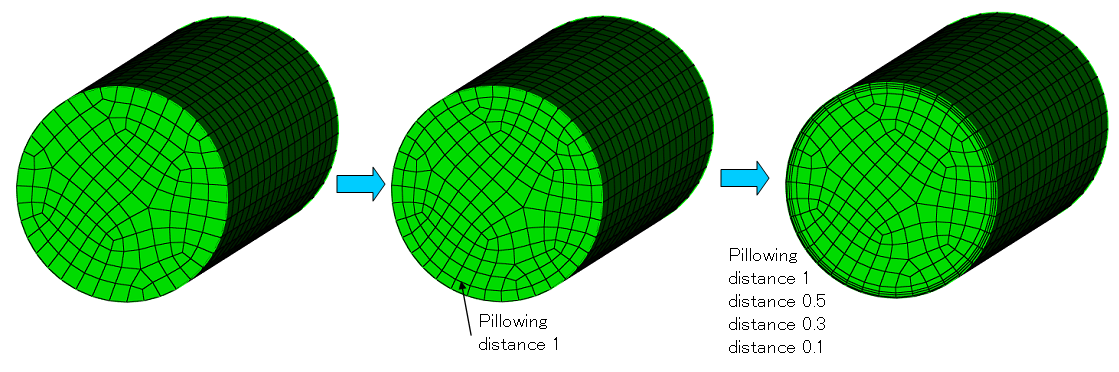
作業内容
1. Command PanelのMesh→Surface→Refine→Pillowingを選択します.
➢ Mesh→Surface→Refine→Pillowing
2. SurfaceのID番号を指定します.
➢ Surface ID(s) [1]
3. メッシュの厚みを指定するためSpecify Distanceにチェックします.
➢ Specify Distance [Check]
4. メッシュの厚みDistanceを指定します.
➢ Distance [1]
5. 内部のメッシュの移動とスムーズ化のオプションにチェックを入れてください.(必用のない場合ははずしてください.)
➢ Allow Smoothing to Move Node [Check]
6. ApplyでPillowingが実行されます.
➢ Apply
7. 2-6の操作をDistanceを0.5,0.3,0.1と変えて繰り返して下さい.
Fig 2 Pillowingの設定
| (ジャーナル)Volumeメッシュの面を指定して境界層を作成する方法(Refine-Pillowing) |
| reset ## create cylinder height 40 radius 10 surface 3 size auto factor 5 surface 3 scheme pave mesh surface 3 volume 1 size auto factor 5 volume 1 redistribute nodes on volume 1 scheme sweep sweep_transform least_squares volume 1 autosmooth_target off mesh volume 1 ## pillow hex all through surface all except surface 1 distance 1 unfix_nodes pillow hex all through surface all except surface 1 distance 0.5 unfix_nodes pillow hex all through surface all except surface 1 distance 0.3 unfix_nodes pillow hex all through surface all except surface 1 distance 0.1 unfix_nodes |
作業内容 (負の体積が生じた場合の対処)
Pillowingによって厚みを大きく指定した場合,メッシュの歪みが大きくなったり,負の体積が生じる場合があります.この場合には次の操作(Something)によって作成されたメッシュを修正してください.
Fig 3 Distance=2の例
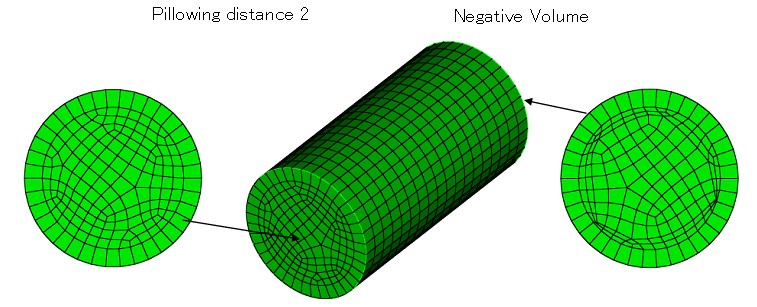
1. Distance=2としてPillowingを実行してください.PillowingでメッシュRefinement時のCommand LineにNegative VolumeのErrorが生じます.
2. メッシュのクオリティーで要素の体積をチェックしてください.負の体積が確認出来ます.
➢ quality volume 1 element volume global draw histogram draw mesh
Fig 4 負の体積
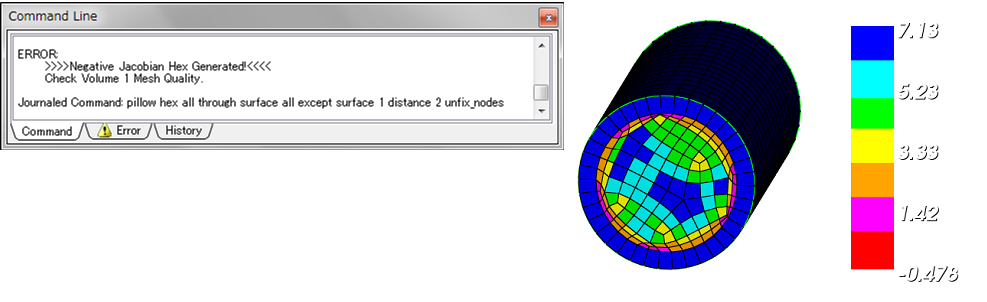
3. Surface 2を指定してCentroid Aria Smoothingを実行してください.
➢ Mesh→Surface→Smoothing→Centroid Aria
➢ Apply
Fig 5 面のSmoothing
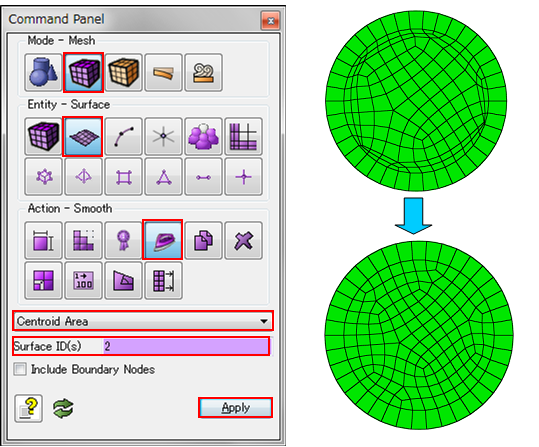
4. Volume 1を指定してEquipotential Smoothingを実行してください.
➢ Mesh→Volume→Smoothing→Equipotential
➢ Apply
5 メッシュのクオリティーで要素の体積をチェックしてください.負の体積なくなっていることが確認出来ます.
➢ quality volume 1 element volume global draw histogram draw mesh
Fig 6 VolumeのSmoothing

| (ジャーナル)Volumeメッシュの面を指定して境界層を作成するPillowingの方法 (負の体積が生じた場合の方法) |
| reset ## create cylinder height 40 radius 10 surface 3 size auto factor 5 surface 3 scheme pave mesh surface 3 volume 1 size auto factor 5 volume 1 redistribute nodes on volume 1 scheme sweep sweep_transform least_squares volume 1 autosmooth_target off mesh volume 1 ## pillow hex all through surface all except surface 1 distance 2 unfix_nodes quality volume 1 element volume global draw histogram draw mesh ## Workaround negative to positive volume surface 2 smooth scheme centroid area pull smooth surface 2 volume 1 smooth scheme equipotential smooth volume 1 quality volume 1 element volume global draw histogram draw mesh |
